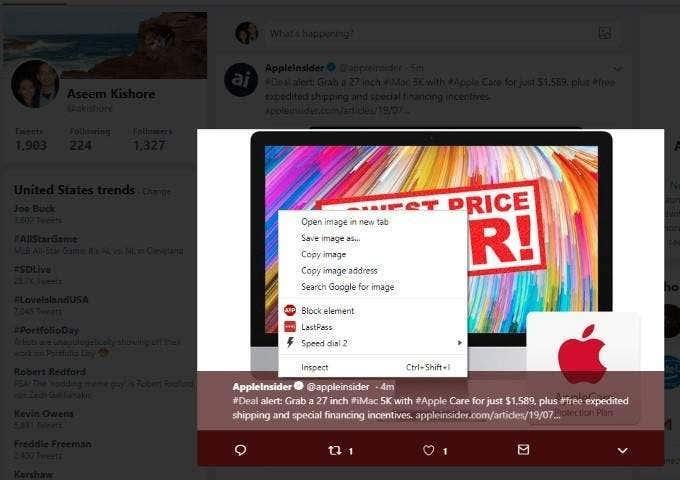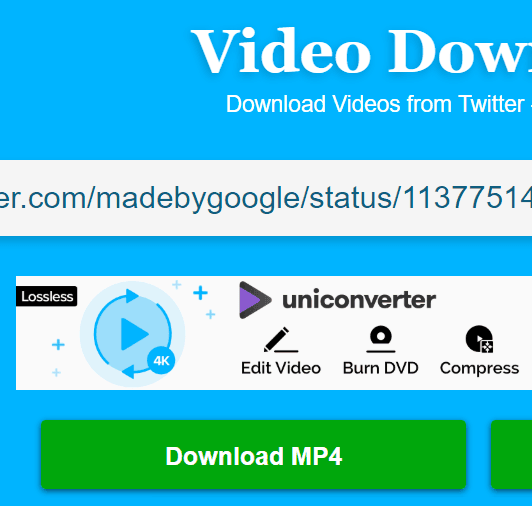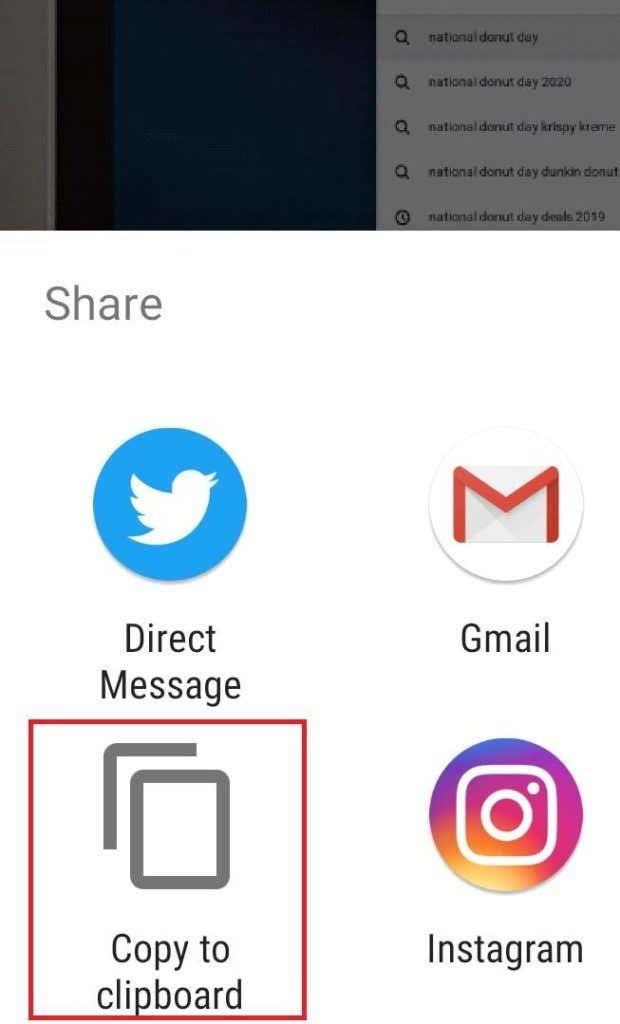Искате ли да знаете как да изтегляте снимки и видеоклипове от Twitter? Всъщност е съвсем просто. Прочетете това ръководство, за да разберете как.
Ще разделим това ръководство на два раздела – как да изтегляте снимки и как да изтегляте видеоклипове в Twitter. И двата варианта изискват различни методи, но ще откриете, че целият процес е доста лесен, независимо от това.

Имайте предвид, че изтеглянето на това съдържание не ви дава правото да използвате свободно изтегленото съдържание. Все пак трябва да спазвате приложимите закони за авторското право.
Как да изтеглите изображения и снимки в Twitter
Когато изтеглите изображение в Twitter, то се записва като файл, който обикновено е нечетим от вашия компютър по подразбиране. Тези файлове често са или .jpg-големи, или .png-големи. За щастие е много лесно да се реши този проблем. Ще ви обясним как можете да го направите по-долу.
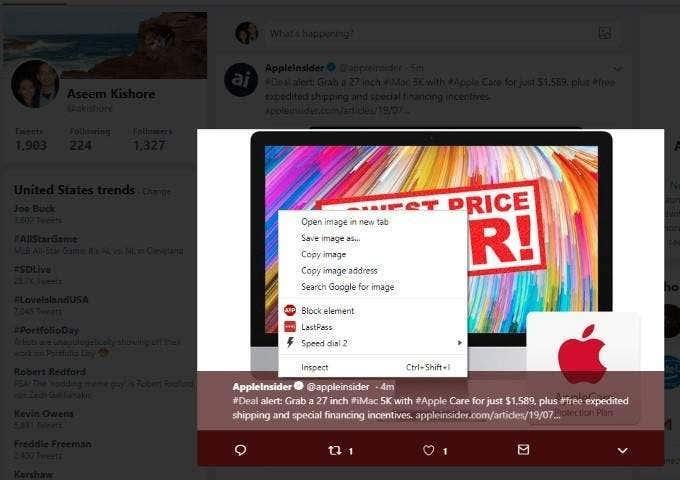
Ръководството, което предлагаме по-долу, ще работи както в Chrome, така и в Firefox. В по-голямата си част ръководството трябва да е доста ясно за други браузъри, стига да знаете как да запазвате изображения.
Как да изтеглите Twitter изображения в Chrome и Firefox:
- Кликнете върху изображението в Twitter
- Щракнете с десния бутон върху изображението
- Щракнете върху Запазване на изображението като..
- Щракнете върху полето Запиши като тип
- Изберете Всички файлове
- Дайте име на изображението и добавете .jpg към края
- Щракнете върху Запазване

Това е всичко за запазване на изображения в Chrome и Firefox. Ръководството по-горе е за това, когато изображението по подразбиране е .jpg-large. Ако е .png-large, вместо това трябва да добавите .png в края.
Как да изтеглите Twitter изображения от приложението Twitter:
Ако сте в приложението Twitter, запазването на изображение е много по-лесно. Просто докоснете самото изображение, за да го преведете на цял екран. След това докоснете трите точки в горния десен ъгъл и след това докоснете Запазване . Изображението ще се запише в папка в паметта на телефона ви, наречена Twitter.
Как да изтеглите видеоклипове в Twitter за настолен компютър
Когато се опитате да използвате същото ръководство по-горе за изтегляне на видеоклипове в Twitter, то няма да работи напълно. Ако щракнете с десния бутон върху видеоклип и щракнете върху Запазване като, той ще ви попита дали вместо това искате да запазите цялата уеб страница.
Поради това ще трябва да използвате програма за изтегляне на трета страна, за да изтеглите видеоклипа. Преди да започнем, моля, имайте предвид, че трябва да внимавате да използвате такива услуги. Уверете се, че не щраквате върху никакви реклами и не се опитвате да щраквате върху връзки освен предоставеното изтегляне на видео.
Тези уебсайтове обикновено работят без никакви проблеми. Бързо търсене в Google ще върне налична в момента програма за изтегляне на видеоклипове в Twitter. Например използвахме DownloadTwittervideo.com. След като сте на уебсайта, копирайте и поставете видео връзката от Twitter. За да получите пълната връзка, трябва да щракнете върху картата, за да я преведете в изглед на цял екран.
Примерна връзка би изглеждала така – twitter.com/madebygoogle/status/1137751414116114434
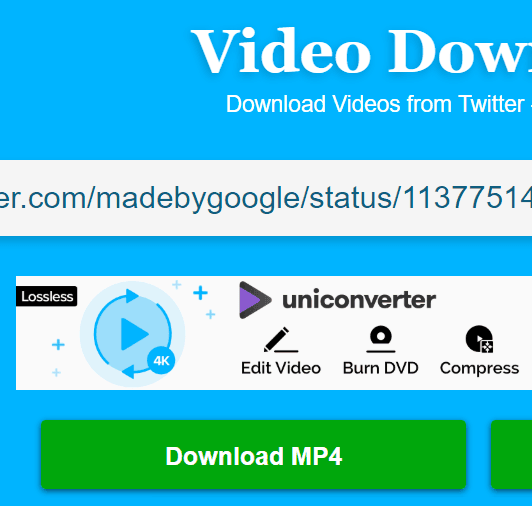
След това можете да поставите тази връзка в уебсайта за изтегляне на видео, след което щракнете върху изтегляне . След като щракнете върху бутона за изтегляне, вашият браузър ще започне да изтегля .mp4 видео файл.
Как да изтеглите видеоклипове от приложението Twitter
Изтеглянето на видеоклипове от приложението Twitter използва същия подход като по-горе, но ще трябва да получите връзката чрез различен метод. Следвайте стъпките по-долу, за да получите видео връзката.
- Отворете Twitter на телефона си
- Намерете видеоклипа, който искате да изтеглите
- Докоснете самия видеоклип, за да го преведете в изглед на цял екран
- Докоснете бутона Споделяне
- Докоснете Копиране в клипборда
- След това посетете браузъра си
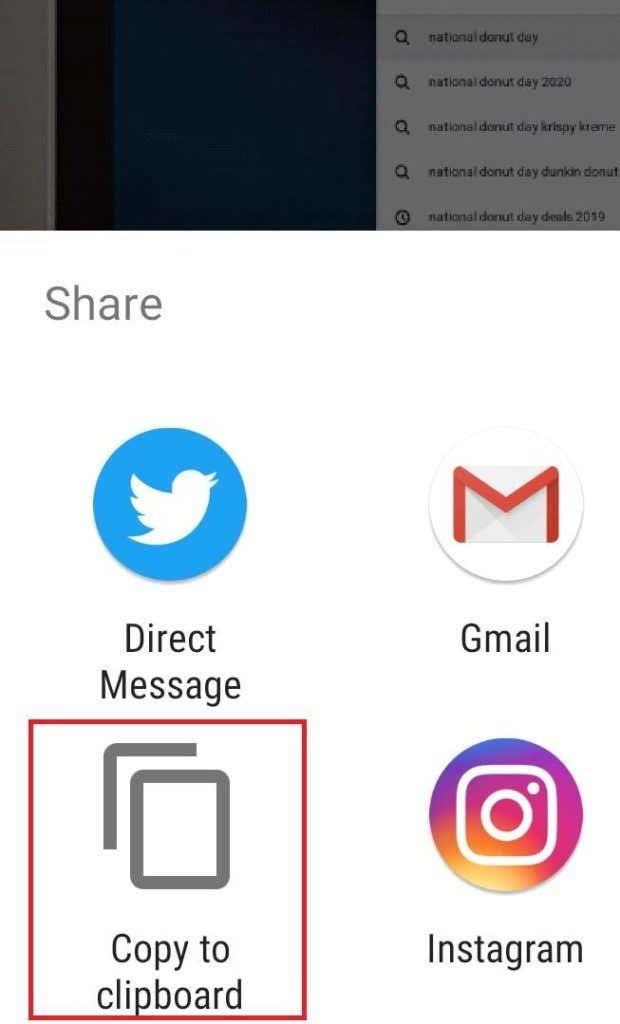
Вече можете да търсите програма за изтегляне на видеоклипове в Twitter в Google и да поставите връзката. Видеоклипът ще се изтегли в папката ви за изтегляния по подразбиране. Като алтернатива тук имате опции просто да го изпратите директно чрез няколко приложения.
Резюме
Това е всичко – да се надяваме, че това ръководство се е оказало полезно. Няма нищо повече от това. Само не забравяйте, че когато изтегляте през уебсайт за изтегляне на видео в Twitter, внимавайте с рекламите и не забравяйте да запомните, че източникът на видеоклипа или изображението все още притежава собствеността върху него.
Имате ли въпроси относно това ръководство? Ако го направите, не забравяйте да ги оставите по-долу и аз ще отговоря възможно най-скоро.